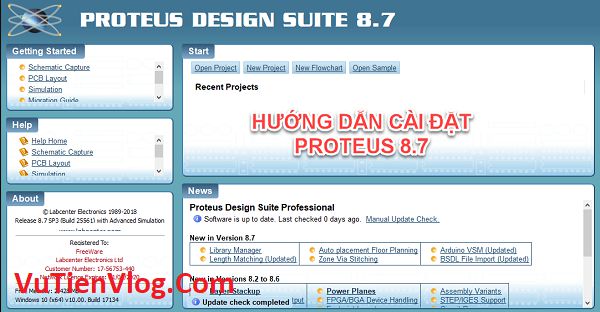
Proteus 8.7 là phần mềm chuyên dụng để vẽ mạch điện tử. Nó có nhiều chức năng và chuyên dụng hơn hết đó là tính năng mô phỏng vẽ mạch để bạn biết được lộ trình, luồng chạy của bản mạch như thế nào. Từ đó sẽ đưa ra bản mạch thật cho ta sử dụng hiện nay. Một ví dụ áp dụng thực tế của phần mềm Proteus 8.7 này đó chính là đèn giao thông đường bộ. Đây là một trong các phần mềm cho phép bạn mô phỏng đèn giao thông một cách khoa học và chuyên nghiệp hơn bao giờ hết.
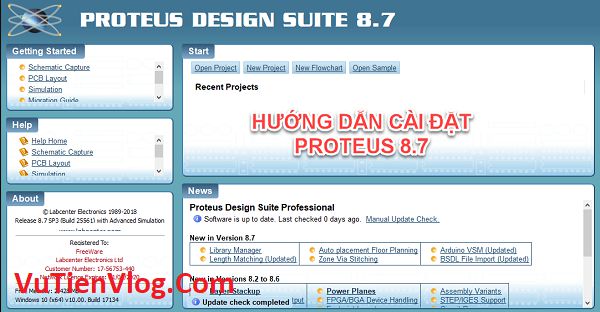
Mình cũng không dài dòng giới thiệu quá nhiều về phần mềm này nữa. Bạn có thể tự tìm hiểu trên mạng nhé. Bài viết này là mục đích chính là mình chia sẻ đến bạn link tải chuẩn cũng như hướng bạn cài đặt để sử dụng nó vào trong công việc của bạn. Phần mềm Proteus đã được đưa vào giảng đường đại học vào môn chuyên nghành cho nên nó được rất nhiều người sử dụng vì tính tiện lợi của nó.
Download Proteus 8.7 Full
Tải Proteus 8.7 Full Fshare
Tải Proteus 8.7 Full Dự Phòng
Nếu bạn có nhu cầu sử dụng bản thấp hơn bản 8.7 này thì bạn có thể tham khảo bản nhỏ hơn đó là Proteus 8.6 nhé. Các bản này mình đã cài và test thì đều chạy oke hết. Cho nên bạn hoàn toàn yên tâm nhé.
Hướng dẫn cài đặt Proteus 8.7 Full
Dưới đây mình xin được hướng dẫn từng bước để cài đặt được phần mềm này nhé. Bạn hãy chú ý theo dõi.
Bước 1: Trước tiên bạn cần tắt kết nối mạng internet đến chiếc máy tính bạn đang muốn cài nhé.
Bước 2: Bạn giải nén file tải về ra. Rồi tiến hành chạy file setup có tên là Proteus 8.7 SP3 Pro với quyền Admin nhé.
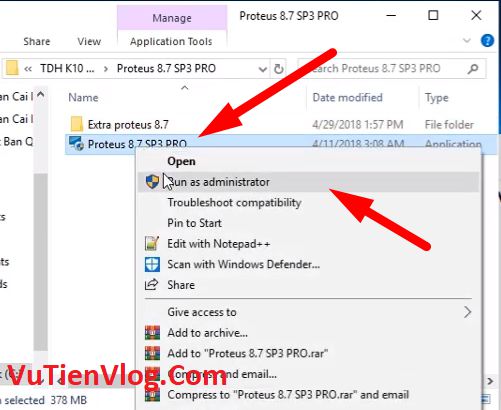
Bước 3: Bạn nhấn Next nhé
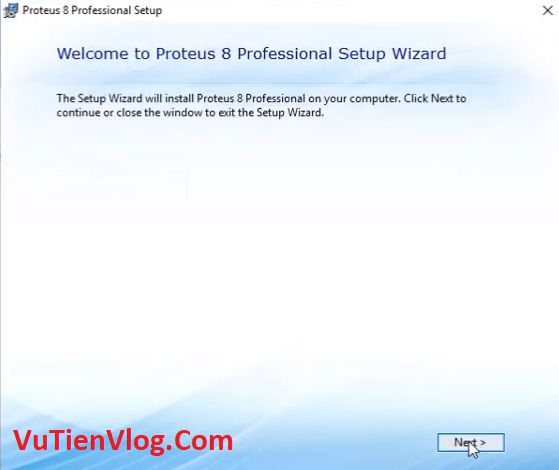
Bước 4: Bạn tích chọn vào điều khoản I accept the…. rồi nhấn Next nhé bạn.
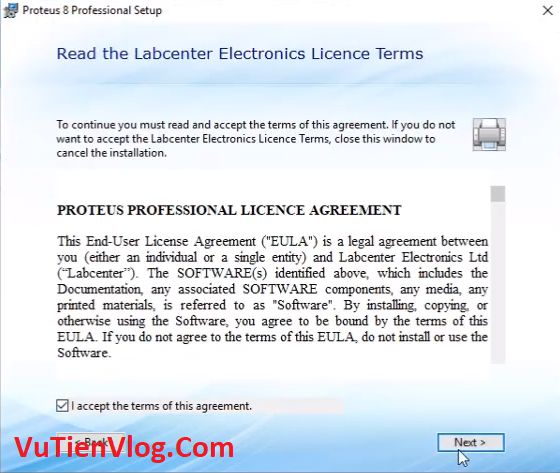
Bước 5: Tới đây bạn chọn vào tùy chọn đầu tiên đó là Use a locally insyalled license key rồi nhấn Next
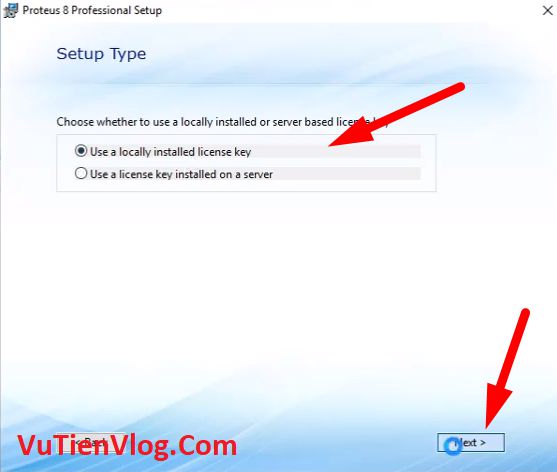
Bước 6: Bạn nhấn Next để sang bước điền Key
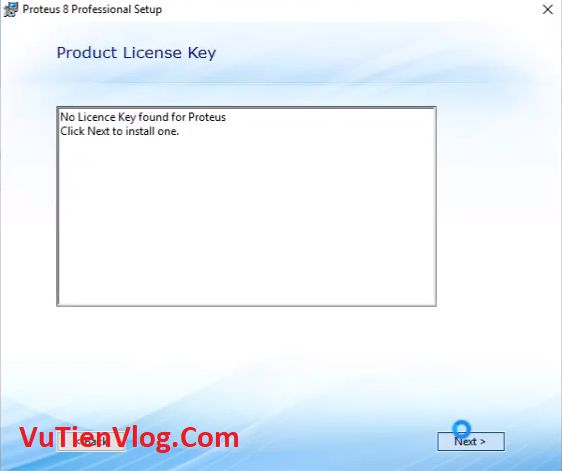
Bước 7:
Bạn nhấn vào Nút Browse For key file
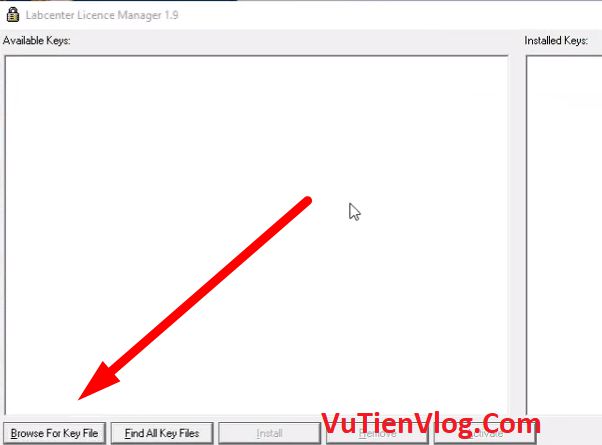
Một Popup cửa sổ hiện nên bạn truy cập vào thư mục Activador trong file bạn tải về ở link mình để phía trên đó. Bạn chọn vào file Licence.lxk
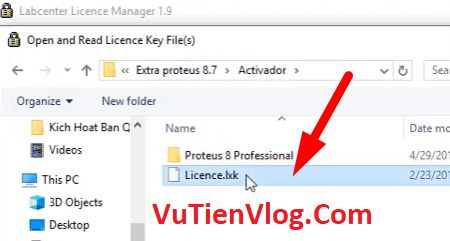
Lập tức một popup hiện nên tiếp bạn nhấn Yes để đồng ý. Rồi bạn nhấn vào vào nút Install và nhấn Close để đóng cửa sổ
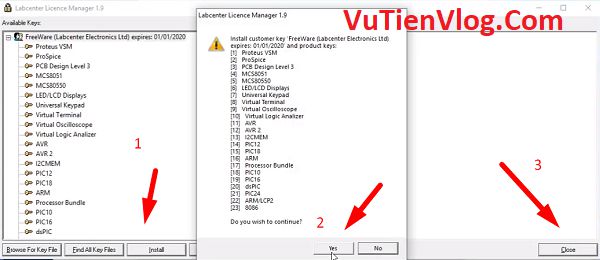
Bước 8: Bạn tích chọn vào 3 tùy chọn phía dưới đó chính là:
- Merge styles from previous version
- Inport templates from previous version
- Import user libraries from previous version
Rồi nhấn Next nhé bạn
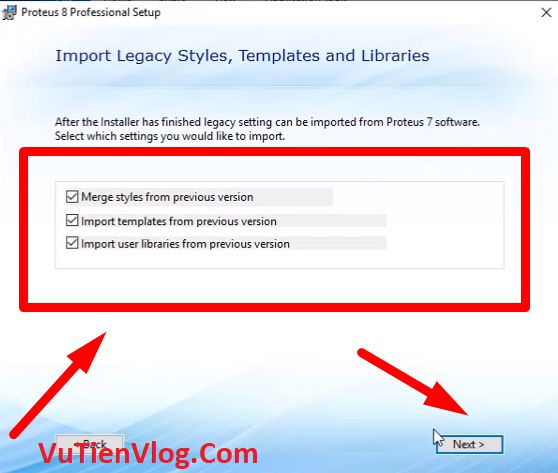
Bước 9: Ở đây bạn chọn vào nút Typical nhé bạn
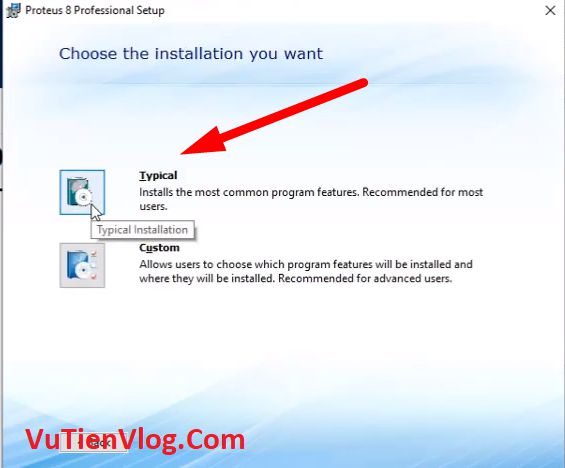
Bước 10: Và quá trình cài đặt phần mềm Proteus 8.7 bắt đầu rồi. Bạn chờ vài phút là cài xong thôi.
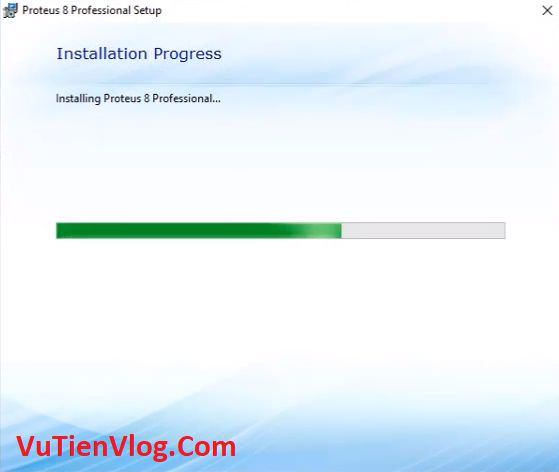
Hướng dẫn Proteus 8.7
Việc phần mềm này cũng khá là đơn giản.
Bước 1: Bạn truy cập vào file tải rồi vào thư mục đó là Extra proteus 8.7 rồi vào thư mục Activador rồi vào thư mục Proteus 8 Proesional Bạn hãy copy 2 thư mục bên trong đó là thư mục BIN và thư mục MODELS

Bước 2: Bạn truy cập vào thư mục cài đặt phần mềm này. Mặc định nếu bạn không chuyển đổi thư mục cài đặt sang nơi khác thì mặc định nó sẽ nằm ở đường dẫn sau:
[php]C:\Program Files (x86)\Labcenter Electronics\Proteus 8 professional[/php]
Bạn Paste 2 thư mục bạn copy phía trên vào trong đường dẫn trên. Mặc định 2 thư mục này đã tồn tại trong phần này rồi cho khi bạn copy vào nó sẽ hiện thông báo bạn có muốn ghi đè thay thế không thì bạn nhấn vào Replace the files in the destionation để tiến hành ghi đè file nhé bạn.

Như vậy là xong rồi đó. Bây giờ bạn có thể khởi chạy phần mềm Proteus để sử dụng rồi đó. Chúc bạn cài đặt thành công nhé. 🙂
